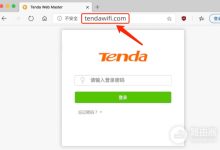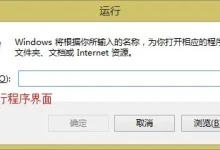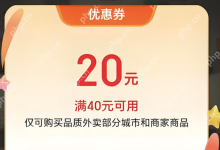想修改Wi-Fi密码、调整路由器设置或查看连接设备,却只能用电脑?其实,手机也能快速登录路由器管理后台(192.168.1.1)! 无论是安卓还是iPhone,只需3分钟,跟着本文步骤操作,轻松搞定路由器设置。
一、登录前必看:3个关键条件
1. 手机必须连上自家Wi-Fi
- 路由器管理后台是局域网功能,手机需通过Wi-Fi连接路由器才能访问(用流量或连接其他Wi-Fi无法登录)。
- 避坑:若忘记Wi-Fi密码,可先通过路由器上的默认密码(通常贴在机身)或重置路由器(长按复位键5秒)后重新连接。
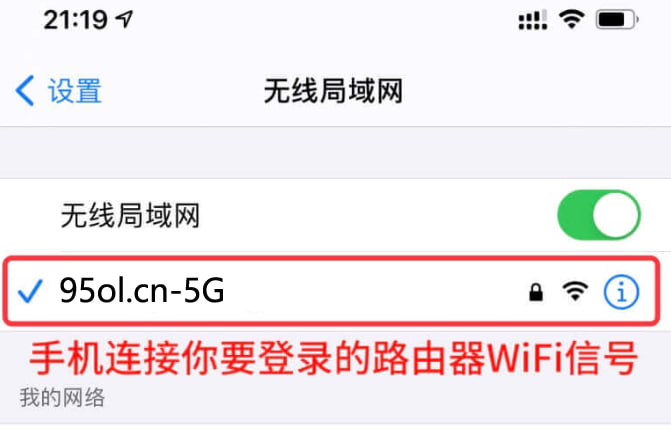
2. 确认路由器IP地址是否为192.168.1.1
- 常见路由器IP地址:
- 192.168.1.1(TP-Link、D-Link等多数品牌)
- 192.168.0.1(腾达、部分华为路由器)
- 192.168.31.1(小米路由器)
- 查看方法:
- 安卓:设置→Wi-Fi→点击已连接网络→“IP设置”查看“网关”。
- iPhone:设置→Wi-Fi→点击已连接网络右侧“i”图标→查看“路由器”地址。
3. 关闭手机流量(可选但推荐)
- 部分手机可能因流量优先导致无法访问局域网,登录前建议关闭移动数据(设置→移动网络→关闭“移动数据”)。
二、手机登录192.168.1.1的详细步骤
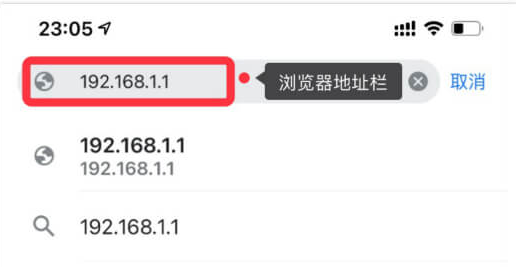
步骤1:打开浏览器(任意浏览器均可)
- 无需下载专用APP,手机自带的Safari(iPhone)、Chrome(安卓)或QQ浏览器均可使用。
步骤2:输入IP地址并访问
- 在浏览器地址栏输入
192.168.1.1(或你查到的路由器IP),点击“前往”或“搜索”。 - 注意:
- 输入的是数字地址,不是搜索引擎关键词(别输入“192.168.1.1登录”)。
- 若提示“网页无法访问”,检查IP是否正确,或尝试重启路由器。
步骤3:输入管理员账号和密码
- 默认账号/密码(贴在路由器背面或说明书):
- 用户名:
admin - 密码:
admin或123456或留空(部分旧路由器)
- 用户名:
- 若修改过密码但忘记:
- 方法1:尝试常用密码(如生日、手机号后6位)。
- 方法2:重置路由器(用牙签长按机身复位键5秒,恢复出厂设置后重新设置)。
步骤4:成功进入管理后台
- 登录后,你会看到类似电脑端的路由器设置界面,可进行以下操作:
- 修改Wi-Fi名称和密码
- 查看连接设备列表(踢掉陌生设备)
- 调整信道(减少信号干扰)
- 设置家长控制(限制孩子上网时间)
三、常见问题解决方案
问题1:输入IP后显示“无法访问网页”
- 可能原因:
- IP地址错误(如路由器实际IP是192.168.0.1)。
- 手机未连接Wi-Fi,或连接的是其他网络。
- 路由器故障(尝试重启或重置)。
- 解决:
- 重新确认路由器IP(见前文“查看方法”)。
- 重启路由器和手机后重试。
问题2:登录后界面显示不全或乱码
- 原因:路由器管理页面未适配手机屏幕。
- 解决:
- 点击浏览器右上角“菜单”→选择“桌面版网站”(强制显示电脑版界面)。
- 或横屏查看(部分安卓手机支持强制横屏)。
问题3:修改设置后无法上网
- 常见操作风险:
- 修改了Wi-Fi密码但未保存,导致手机断连。
- 关闭了DHCP功能(自动分配IP),导致设备无法获取地址。
- 应急方案:
- 立即重置路由器(长按复位键),恢复默认设置后重新配置。
四、进阶技巧:用手机APP管理路由器(更便捷)
若觉得浏览器操作麻烦,可下载路由器官方APP(如TP-Link的“Tether”、小米的“米家”):
- 连接Wi-Fi后打开APP,自动识别路由器。
- 直接通过APP修改密码、查看设备、设置限速,无需输入IP地址。
- 优势:界面更友好,支持远程管理(即使不在家也能操作)。
结语:手机登录路由器,原来如此简单!
无需电脑、无需技术背景,只需一部手机,3分钟即可完成路由器设置。下次遇到Wi-Fi卡顿、密码泄露等问题,直接掏出手机登录192.168.1.1,轻松搞定!
小提醒:修改路由器设置前,建议先拍照记录原始配置,避免误操作导致断网。如果遇到复杂问题(如端口映射、VPN设置),仍建议使用电脑操作更稳妥哦!

 路由网
路由网